
Tabla de contenido:
- Autor John Day [email protected].
- Public 2024-01-30 08:43.
- Última modificación 2025-01-23 14:39.
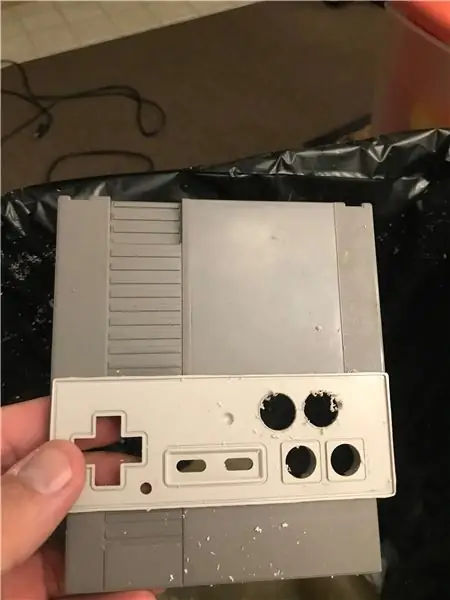



Descubrí que un carro de NES y los orificios de los tornillos de la paleta de NES se alineaban perfectamente para mi segundo intento (el primer intento falló. El cemento de PVC no se mantuvo). Parece impresionante, pero no sabía si podía colocar todos los componentes electrónicos en su interior.
Paso 1: Cableado del Game Pad al Pi Zero W GPIO
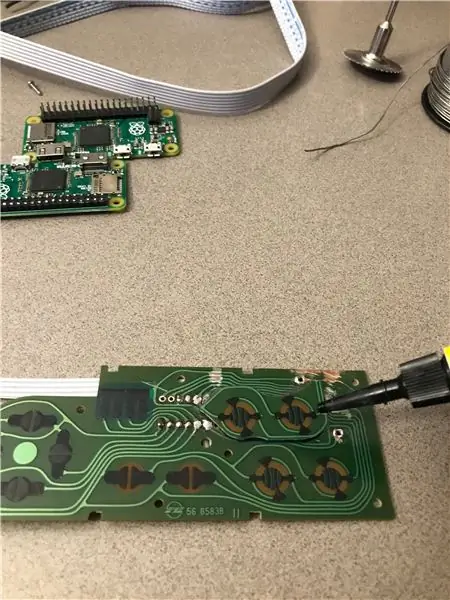
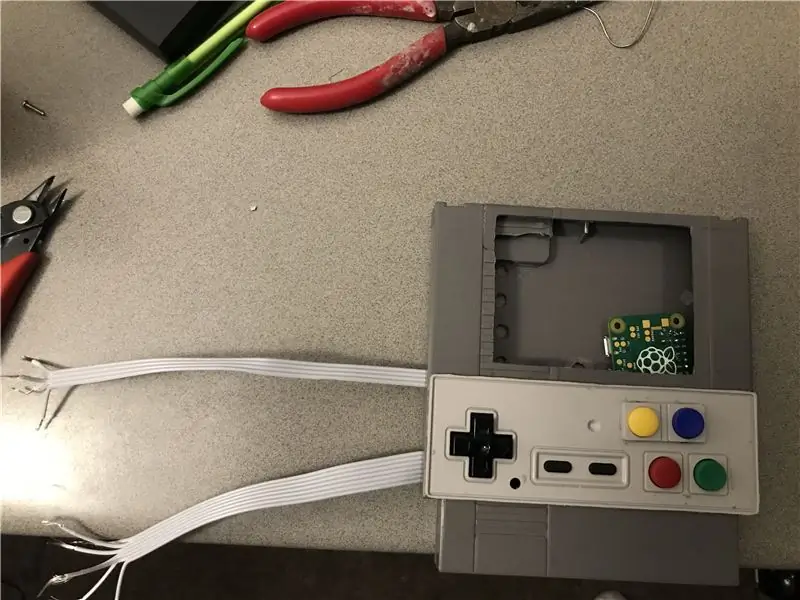
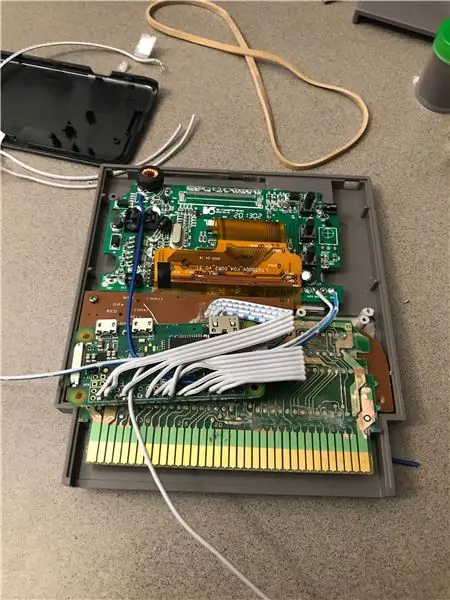
Uno de los días más aterradores fue el cableado del controlador al Pie Zero W. Si esto fallaba, tendría que rehacer todo el cableado. Conecté el suministro de 5 voltios para la pantalla y el enlace de video también. Incluso tenía el proyecto en marcha y funcionando con energía externa para probarlo. Parece estar bien por ahora. Ninguno de los botones ha funcionado todavía porque no están programados. El método más sencillo es utilizar GPIOnext para configurar los botones.
Paso 2: paquete de batería y tarjeta de sonido USB
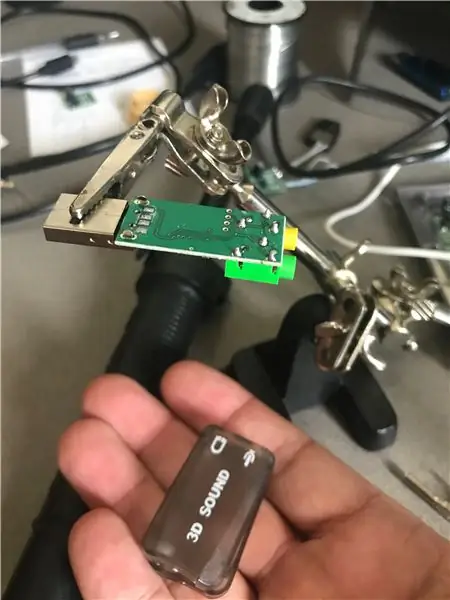
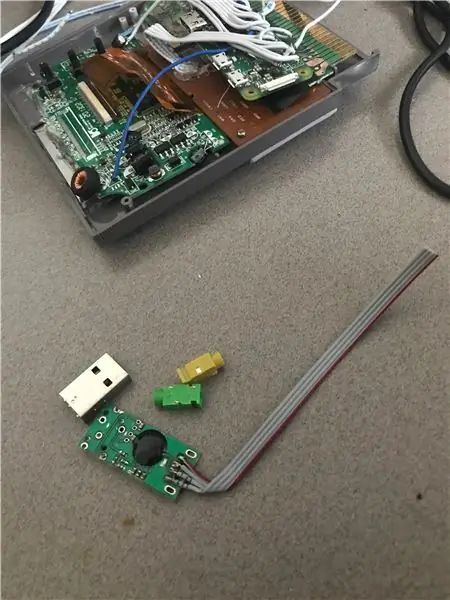

Ahora lo único que quedaba por hacer era montar la tarjeta de sonido, los amplificadores, el conector para auriculares de 3,5 mm, la batería (banco de baterías USB de 5 voltios) y los altavoces.
Paso 3: tiempo de prueba
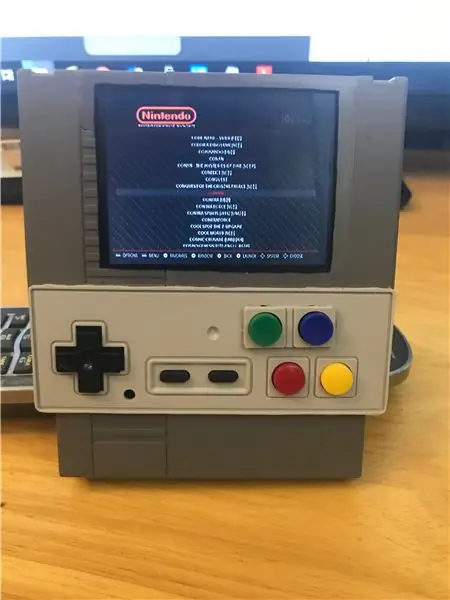
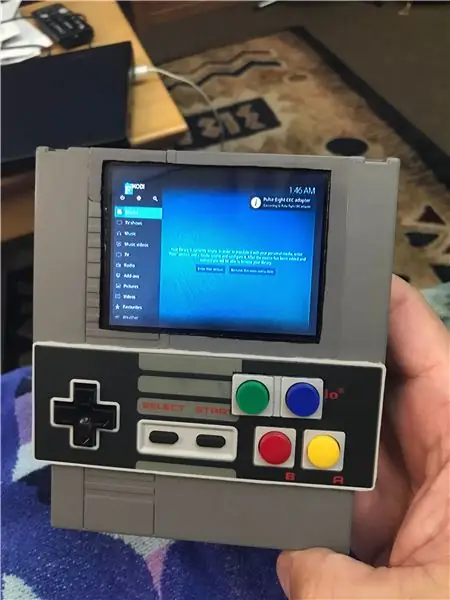

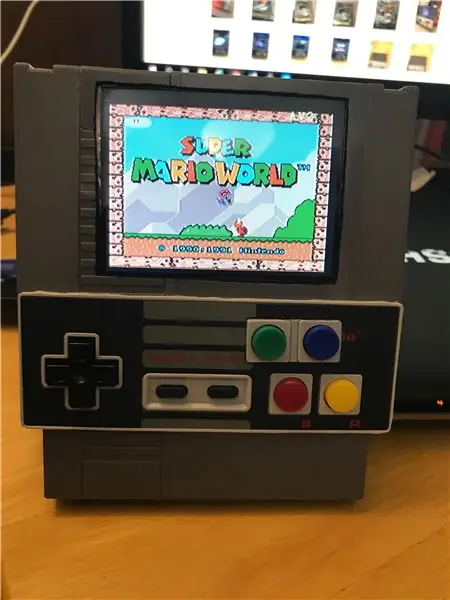
Todo funcionó a las mil maravillas. En este momento descubrí que puedes portar Kodi en Retropie. Viendo como PiZero W está limitado en los recursos del sistema. ¡Quedé muy impresionado! Puede mostrar video a 720p. Los juegos se jugaron perfectamente. Este fue un proyecto divertido de construir y espero ver el tuyo pronto.
Pros:
-Seamos sinceros. Esto es simplemente asombroso
Contras:
-El audio de GPIO no estaba sucediendo. USB fue la mejor respuesta. Con ambos tipos de audio, escucho un zumbido. Tuve que usar un límite de 33uF sobre las salidas de audio para reducir algunos de los zumbidos. Descubrí que venía de la fuente de alimentación genérica.
- El tamaño de la pantalla es pequeño. Hizo que fuera extremadamente difícil leer los juegos del sistema y los menús de Kodi. Creo que gastaré un poco de dinero extra la próxima vez y obtendré una mejor pantalla, si es que hay una próxima vez. La construcción llevó un mes trabajando en ella de 2 a 3 horas al día, pero aún así fue un proyecto divertido en general.
Recomendado:
Carga del cartucho de tóner láser color : 5 pasos

Carga del cartucho de tóner láser color : En esta publicación, podemos ver cómo cargar el cartucho de tóner láser color. En primer lugar, debe saber que este método funciona para todos los cartuchos de tóner hp laserjet, tanto de color como monocromáticos. Haz eso
Altavoces alimentados por cartucho NES: 5 pasos

Altavoces alimentados por cartucho de NES: algunos de ustedes pueden haber visto mi reproductor MP3 NES Controller. Este es un proyecto complementario para él. A veces me gusta sentarme y escuchar música, así que hice estos parlantes autoamplificados. Y como iba a ir con el controlador de NES, lo hice en un cartucho de NES
Unidad de disco duro externa de cartucho NES: 7 pasos

Disco duro externo de cartucho NES: Convierta su antiguo cartucho NES en un disco duro externo, tal como lo hizo este tipo, excepto con mejores instrucciones paso a paso. Modifiqué el LED incorporado para que pudiera tener luces rojas personalizadas saliendo El fondo. Esta es una personalización opcional;
Carcasa de disco duro de cartucho NES de 2,5 ": 6 pasos

NES Cartridge 2.5 "Hard Drive Enclosure: En primer lugar, tengo que dar crédito a cr0ybot y su instructable, ya que ahí es donde vi por primera vez este mod. Este mod es un poco diferente. Quería mantener el aspecto original del cartucho. El único El letrero indica que es el puerto mini USB en el lateral. T
Cartucho NES HDD externo: 4 pasos

HDD externo de cartucho NES: ¡Hola a todos! (¡Es mi primer instructivo y se disculpa por mi pobre inglés!) Cuando veo estos dos instructivos: https://www.instructables.com/id/NES-Cartridge-External-Hard-Drive/ y https: // www .instructables.com / id / NES-Cartridge-25q
